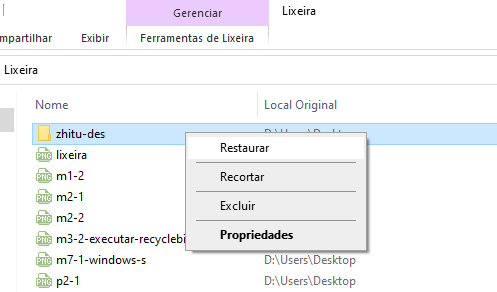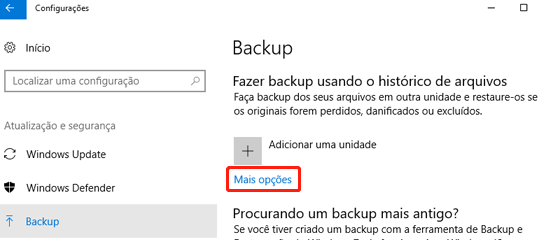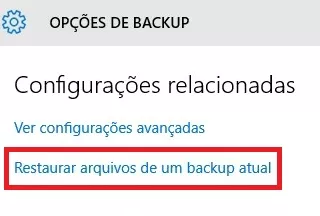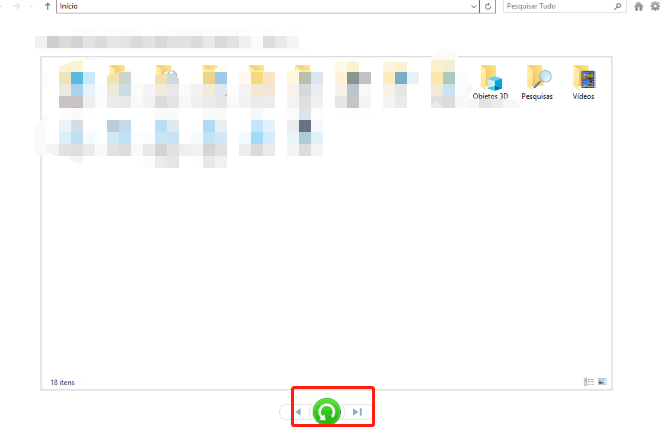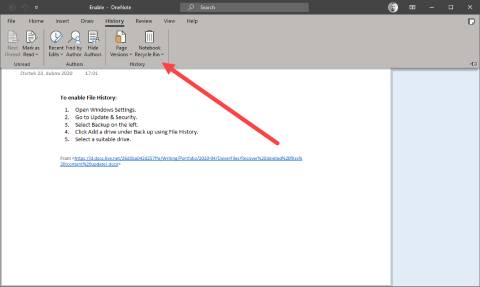Os arquivos temporários são essenciais para o bom funcionamento do sistema do seu computador. No entanto, com o uso frequente do computador, eles podem se acumular, ocupando espaço valioso no disco. Para liberar mais espaço na unidade, é vital remover os arquivos temporários no Windows 10.
Contudo, se você apagou acidentalmente alguns arquivos temporários importantes, não se desespere. Existe uma maneira de recuperá-los. Neste artigo, apresentaremos três métodos confiáveis para restaurar arquivos temporários excluídos no Windows 10. Portanto, continue lendo.
Parte 1: Arquivos Temporários Podem Ser Recuperados?
Talvez você esteja se perguntando se é viável recuperar arquivos temporários excluídos em computadores com Windows. A boa notícia é que sim, é possível. Quando você exclui um arquivo temporário, ele é movido para a Lixeira e, se necessário, pode ser restaurado a partir dela. Entretanto, caso tenha esvaziado a Lixeira, os arquivos foram eliminados permanentemente e não poderão ser recuperados por meio desse método. Contudo, é importante destacar que a exclusão permanente não significa que os arquivos desapareceram para sempre. Eles continuam presentes no computador, embora ocultos, e é viável utilizar um software especializado em recuperação de dados para reavivá-los.
Adicionalmente, a recuperação de arquivos temporários do Histórico de Arquivos é viável, desde que você tenha habilitado essa função em seu computador. O sucesso da recuperação dependerá do período em que o arquivo temporário foi excluído e se novos dados ocuparam o espaço livre de armazenamento.
Parte 2: Métodos Eficazes para Recuperar Arquivos Temporários no Windows
Os procedimentos a serem abordados a seguir devem ser seguidos em ordem crescente. Isso se deve ao fato de que o primeiro método é o mais simples, porém também possui a menor probabilidade de recuperar os arquivos desejados. Em contraste, o último método apresenta a maior probabilidade de sucesso, sendo, portanto, o mais avançado. Vamos agora analisar cada um deles.
Método 1. Restaure os Arquivos Temporários a Partir da Lixeira
Ao lidar com a situação de "como restaurar arquivos temporários?", a abordagem mais simples é verificar a Lixeira do computador. Tudo o que você exclui é movido para a Lixeira. Contanto que a Lixeira não tenha sido esvaziada, ainda é possível recuperar os arquivos temporários que foram apagados.
Abaixo, você encontrará as etapas para restaurar arquivos temporários que estão na Lixeira:
- Acesse a Lixeira no seu computador.
- Localize o arquivo temporário que pretende restaurar na Lixeira. Utilize os filtros de nome de arquivo, data de exclusão, tamanho e tipo para organizar o conteúdo de acordo com suas preferências.
Após encontrar o arquivo desejado, clique com o botão direito do mouse sobre ele e selecione a opção "Restaurar".

A restauração do arquivo temporário será realizada no seu local original. Você pode confirmar a recuperação verificando o local original na unidade.
Método 2. Recupere Arquivos Temporários Deletados no Windows 10 Através do Histórico de Arquivos
Se você está se perguntando como recuperar arquivos temporários excluídos após esvaziar a lixeira, o Windows possui uma função chamada Histórico de arquivos, que possibilita fazer backup e restaurar seus dados de e para uma unidade específica do computador. Caso você já tenha ativado o Histórico de arquivos e incluído a pasta de arquivos temporários no backup, é possível recuperá-los, mesmo que pareça improvável. No entanto, se você não tiver configurado esse recurso anteriormente, vá para a próxima abordagem.
Com isso explicado, é hora de aprender como recuperar arquivos temporários excluídos por meio desse método.
- Acesse as Configurações no seu computador.
- Acesse a opção de Atualização e segurança.
No lado esquerdo da tela, selecione Backup e depois clique em Mais opções.

Caso o Histórico de arquivos esteja ativado, você deverá visualizar uma opção com a seguinte frase: "Restaurar arquivos de um backup atual". Escolha essa opção.

- Verifique os diretórios de dados temporários e selecione os arquivos que deseja restaurar.
Após a conclusão da verificação, clique no botão Restaurar e estará pronto para prosseguir.

Método 3. Recupere Arquivos Temporários Deletados no Windows 10 com o Tenorshare 4DDiGHOT
Os procedimentos mencionados anteriormente para recuperar arquivos temporários só serão eficazes se eles ainda estiverem na lixeira ou se backups do Histórico de arquivos estiverem configurados. Caso contrário, a restauração não será possível, a menos que você utilize um software especializado em recuperação de dados.
Com o auxílio do Tenorshare 4DDiG Data Recovery, é possível recuperar arquivos que foram apagados permanentemente de unidades internas e externas, assim como da Lixeira, cartões SD e unidades USB. Explore agora os recursos extraordinários do 4DDiG:
- Recupere +1000 tipos de arquivos distintos, que incluem arquivos temporários, documentos, bem como arquivos de áudio e vídeo.
- Restaure arquivos provenientes de cartões SD de câmeras digitais, dispositivos de armazenamento afetados por vírus e partições formatadas ou ocultas.
- Efetue a recuperação de dados que foram formatados, ocultos, corrompidos ou acidentalmente excluídos.
- Pré-visualização gratuita dos dados antes de realizar a recuperação.
- Dispoẽ de dois modos de varredura que permitem uma busca mais profunda por arquivos temporários excluídos.
Confira como recuperar arquivos temporários no Windows 10 utilizando o 4DDiG:
Inicie o processo de restauração de arquivos temporários instalando e abrindo a ferramenta 4DDiG em seu PC. Selecione a unidade de armazenamento em que os dados temporários críticos foram excluídos por engano.
DOWNLOAD GRÁTISPara PC
Download Seguro
DOWNLOAD GRÁTISPara MAC
Download Seguro

Após escolher a unidade de destino, clique no botão "Iniciar" para que a ferramenta inicie a busca pelos arquivos temporários perdidos. Durante o processo, é possível pausar a verificação para alternar entre a visualização em árvore e a visualização de arquivos, a fim de procurar por categorias e detalhes específicos dos arquivos. Além disso, você pode utilizar um filtro para restringir a pesquisa aos arquivos temporários que deseja recuperar.

Após a conclusão da verificação e a recuperação dos dados temporários desejados, clique em "Recuperar" para salvar os arquivos temporários no local de sua preferência.

Dicas de Profissionais para Manusear Arquivos Temporários
Se você deseja evitar a perda de arquivos temporários que possam ser necessários, leve em conta estas dicas profissionais para gerenciá-los adequadamente. Isso reduzirá o risco de apagar dados importantes e liberará espaço em seu disco rígido.
1. Crie Backups Regulares e Salve os ArquivosSe ocorrer uma falha no sistema ou se você acidentalmente excluir arquivos temporários, é crucial ter um backup para restaurá-los. Por isso, é importante fazer backups regularmente e armazenar os arquivos em uma unidade externa ou na nuvem.
2. Verifique se há Trabalho Não Salvo nos Arquivos TemporáriosNormalmente, os arquivos temporários são gerados quando você está trabalhando em uma tarefa e não salvou o progresso. Se você sair de um programa sem salvar o trabalho original, o arquivo temporário pode conter as alterações não salvas. Verificar os arquivos temporários antes de excluí-los é importante para evitar a perda de dados importantes.
3. Habilite o Sensor de ArmazenamentoO sensor de armazenamento é um recurso interno do Windows 10 que exclui automaticamente arquivos desnecessários para aumentar o desempenho do sistema. A ativação desse recurso ajudará a liberar espaço em disco e otimizará regularmente as operações do seu computador para que ele não fique lento. Veja como ativá-lo.
- Abra o aplicativo Configurações e acesse Sistema > Armazenamento > Sensor de Armazenamento.
- Assegure-se de que o botão esteja ativado.
Conclusão
Apagar arquivos temporários no Windows 10 pode otimizar o desempenho do sistema e liberar espaço no disco. No entanto, a exclusão de arquivos importantes pode ter consequências graves. Embora seja simples recuperar arquivos temporários excluídos da lixeira, é mais difícil restaurá-los se você os remover permanentemente.
Adicionalmente, lembre-se de atuar prontamente e aderir às sugestões apresentadas previamente para obter êxito na restauração dos dados temporários. Nesse sentido, uma ferramenta especializada, como o Tenorshare 4DDiG Data Recovery, pode fazer toda a diferença ao recuperar arquivos temporários de forma eficaz. Com uma alta taxa de sucesso na restauração de dados, essa ferramenta permite recuperar arquivos de unidades internas e externas com apenas três cliques.